WAVEFORM オフラインアクティベーション方法
ネットワーク環境に接続されていないコンピュータ上にて、WAVEFORMのアクティベーションを行う場合には、下記手順をご参照ください。
1. WAVEFORMを起動、Waaveform Demo Modeの画面が表示されましたら"Continue with Demo"をクリック、一度デモモードにて起動します。

2. 画面上より"Help"をクリックします。

3. "About"をクリックします。

4. 画面上に表示されたmachine numberをメモします。

5. ネットワークに接続されたコンピュータにて、Tracktion webサイト(https://www.tracktion.com)にアクセス、メニュー"ACCOUNT > MY ACCOUNT"よりアカウントページにログインします。
6. Account Dashboardより "Unlock Offline"を選択します。
7. Product、Operating Systemを選択、Offline Machine ID欄に上記メモのMachine Numberを入力します。

8."GENERATE KEY"をクリックすると、KEYファイルが作成され、ダウンロードが始まります。ダウンロードされたKEYファイルをアクティベートするコンピュータに移動します。
9. WAVEFORMを再度起動、Waveform Demo Modeの画面にてUnlockをクリック、またはHelp > About よりUnlockをクリックします。


10. 次の画面にてOffline Unlockをクリックします。ファイルの選択画面が表示されましたら、移動したKEYファイルを選択します。
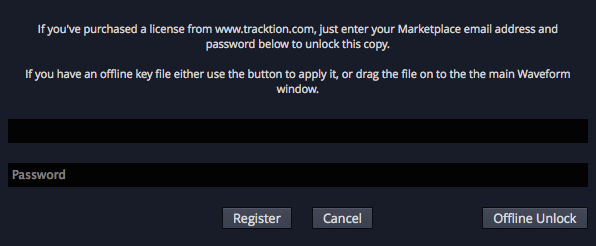
以上でオフラインアクティベーションは完了です。
Related Articles
Waveform: Melodyne essential取得方法
製品版Waveformをご登録いただくと、ピッチ補正エンジンとしてMelodyne essentialライセンスが追加され、Waveform上でご利用いただけるようになります。 以下の手順にてご登録、取得ください。 Tracktionウェブサイトでのライセンスの確認 1.Tracktionのアカウントにログインします。https://marketplace.tracktion.com/shop/customer/account/ 2.左側のメニューより”My Downloadable ...Tracktion WAVEFORM FREEご利用方法
Tracktion WAVEFORM FREEは無料でご利用いただけるDAWソフトウェアです。下記の手順で製品登録、およびインストールが行えます。 Tracktionアカウント作成 1. アカウント作成ページにアクセスします。 https://marketplace.tracktion.com/shop/customer/account/create/ 2. 必要事項を記入します。 First Name: 名 Last Name: 姓 Email: メールアドレス Password: ...Tracktion WAVEFORM - オーディオ IN/OUT設定:動画
Tracktion WAVEFORM - オーディオ IN/OUT設定についての解説動画です。Tracktion WAVEFORM - 新規プロジェクト作成:動画
Tracktion WAVEFORMの新規プロジェクト作成方法についての解説動画です。WAVEFORM マルチアウト設定方法
Waveform上でプラグインインストゥルメントを立ち上げ、マルチアウト設定を行う場合にはこちらをご参照ください。 ※下記設定を行うためにはマルチアウト対応のインストゥルメントをご利用いただく必要がございます。 1. 矢印に従いインストゥルメントを立ち上げたいトラックに、+をドラッグし、表示されたリストからマルチアウトに対応したプラグインインストゥルメントを選択します。 2. ...